Flamingo Contact Form 7 Add-On – 保存 CF7 表单提交
已发表: 2022-04-21在本文中,我们将了解如何使用 Flamingo-Contact Form 7 存储所有消息,并了解如何在前端查看、编辑、删除、显示以及将表单提交导出为 CSV。
如果您不想丢失重要的表单提交,您应该将它们存储在您的网站上。
您不能直接从 Contact Form 7 (CF7) 插件保存表单提交,而是必须使用 Flamingo -Contact Form 7 插件插件,它是官方的 Contact Form 7 数据库/存储插件。
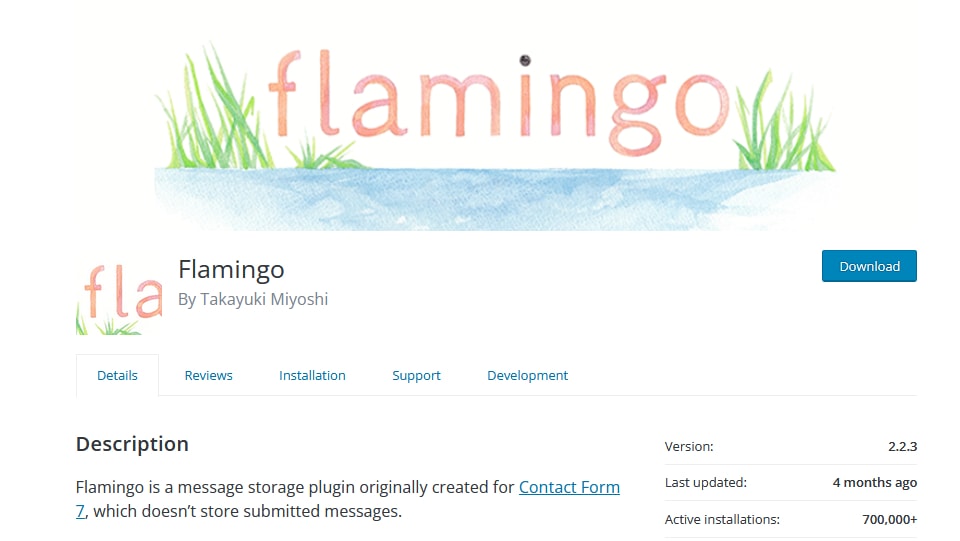
联系表格 7 和 Flamingo 火烈鸟无缝集成,不需要太多配置。 使用 Flamingo Contact Form 7 插件,您可以查看、删除和导出到 CSV 表单提交。 您可以将导出的 CSV 文件手动导入到其他应用程序中,以将其添加为邮件列表、CRM 上的潜在客户管理等的订阅者,
让我们看看如何安装和激活 Flamingo-CF7 插件并保存 Contact Form 7 提交。
如何安装和使用火烈鸟?
登录到您的 WordPress 网站并转到管理仪表板(我们假设您已经安装了 CF7 插件并创建了一个表单。如果没有,请这样做。),
- 在仪表板中转到插件→添加新
- 搜索关键字“火烈鸟”,
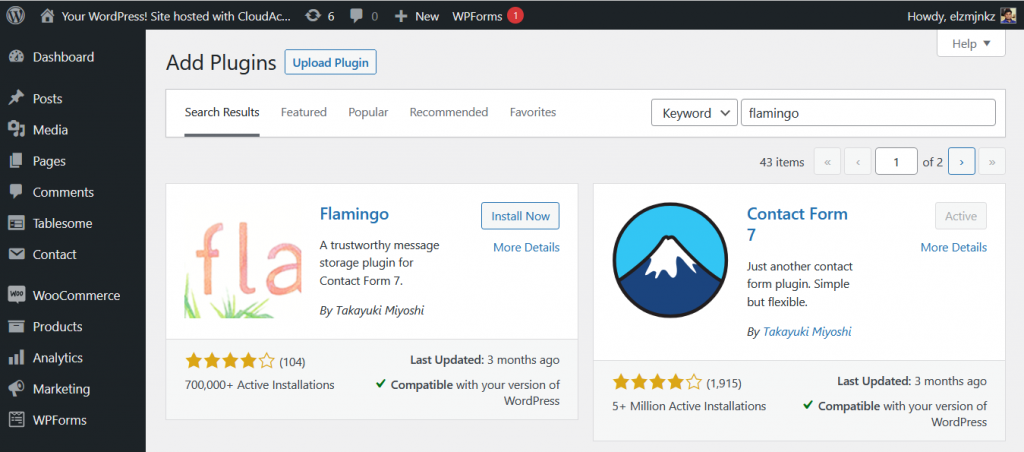
- 安装并激活 Flamingo CF7 插件
- 您不需要任何其他设置。 您的表单提交将自动保存在 wp_posts 数据库中
- 您可以在仪表板上的“入站消息”中的 Flamingo 选项卡中查看提交的内容,并在 Flamingo 的“通讯录”中查看联系人
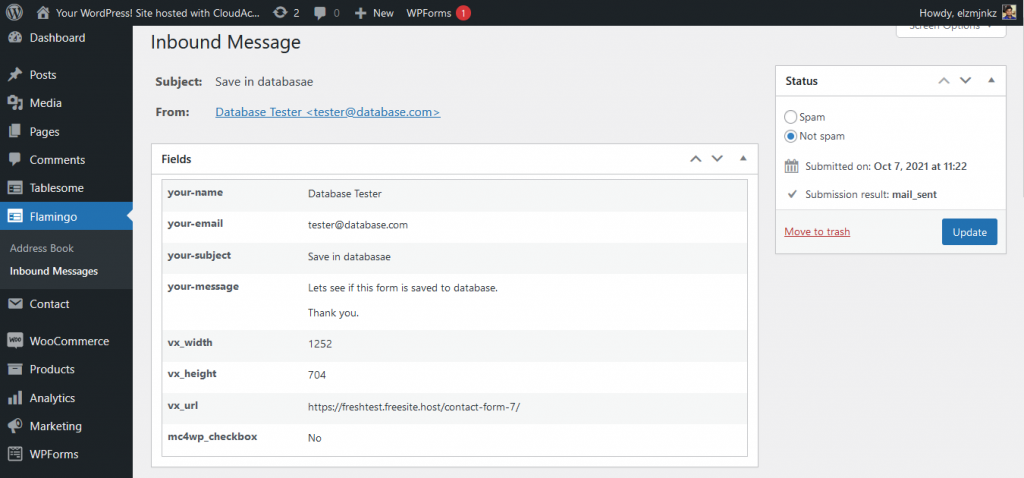
自定义 Flamingo 存储的字段
默认情况下,Flamingo 存储联系表 7 字段,例如您的主题、您的姓名和您的电子邮件,以及您可能添加的字段。 如果您修改了默认字段,则保存时可能会遇到一些问题。 但您仍然可以尝试保存自定义表单字段。 如果它仍然没有保存,您可以查看下面的解决方案部分。 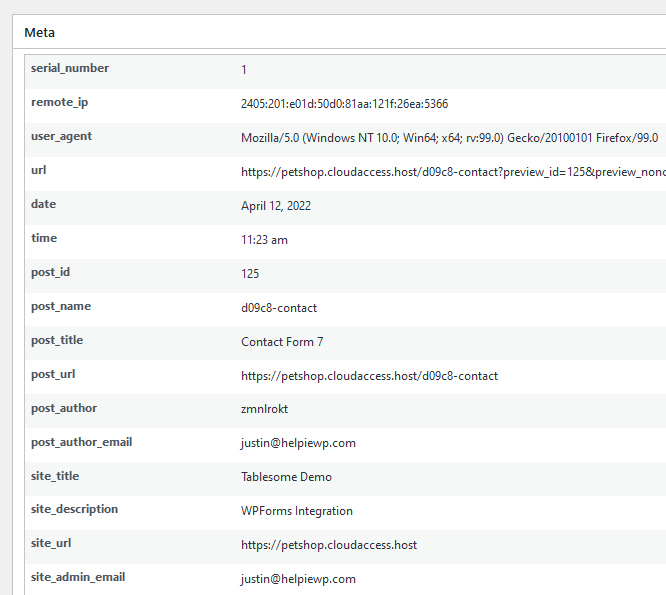
它还存储一些元字段,例如序列号、IP、URL、日期、时间、URL、用户名和更多详细信息。 如果您希望这些详细信息与您在电子邮件收件箱中收到的电子邮件通知一起发送,您必须在 Contact Form 7 模板编辑器中的表单模板中添加特殊邮件标签。
Flamingo 保存联系表格 7 提交的限制
尽管 Flamingo 插件提供的功能对于某些 Contact Form 7 用户来说已经足够了,但您可以使用 Flamingo 和 Contact Form 7 执行的操作存在一些限制。
我们将在下面列出 Contact Form 7-Flamingo 集成的一些限制,我们还将了解如何克服这些限制。
1.管理数据的问题
GDPR 合规 – Flamingo 不符合 GDPR
如果您的用户来自欧洲和其他有严格隐私和数据法规的地方,您可能不想使用 Flamingo。
潜在客户跟踪
除了 Flamingo 作为参赛作品提交工具外,它还将跟踪填写表格的用户,例如 IP 跟踪。 您必须更改一些代码以阻止它跟踪潜在客户。
自动删除表单提交
GDPR 还要求您在几个月/几年后删除数据。 Flamingo 没有为自动删除条目功能提供任何规定,因此它在技术上不符合 GDPR。 您必须手动检查和删除条目。
无法编辑表单提交
Flamingo 不允许您编辑表单提交。 有时人们在将数据输入表单时会出错。
例如,用户提交了一个拼写错误的表单,其内容为“[email protected]”。 您可以很容易地发现错误“gmail.com”被拼写为“gmial.com”。
当您看到一个清晰可见的错误时,您无法做任何事情来纠正它,因为 Flamingo 不允许您编辑条目。 当您将联系人导出到电子邮件营销工具时,这可能会给您带来问题。
2. 存储数据的问题
更改默认表单域时
Flamingo 插件要求您不要更改默认字段 [your-name] <[your-email]> 和 [your-subject] 的标签。
如果您更改这些默认字段的标签,您的表单提交可能不会被保存。 如果您不在表单中使用这些字段,则会产生一个大问题。

不能包括/排除表格
安装带有 Contact Form 7 插件的 Flamingo 后,它会自动保存您拥有的每个联系表单中的所有表单提交。
您的入站消息页面可能会被数千个表单条目阻塞。
如果您只想从选定的表单中保存提交,或者您想从保存中排除某些表单,使用 Flamingo 是不可能的。
无法停止重复/垃圾邮件提交
有时,同一个用户可能会在同一个表单中进行多次提交,甚至可能是垃圾邮件提交。
所有这些表单提交都将存储在数据库中。 这在许多情况下是不可取的,并且 Flamingo 插件不提供任何功能来阻止这种情况。
3.查看数据的问题
没有频道过滤器看不到表单提交
在 Flamingo 的入站消息页面上,所有提交的表单都列在一个页面上。 为了仅查看来自 1 个联系表单的提交,您必须添加一个额外的过滤器。
如果您的网站上有多个表单,则所有表单提交都将显示在同一页面上,这使得页面拥挤并且难以管理提交。
看不到除姓名和电子邮件以外的字段
同样在 Flamingo 的入站消息页面上,仅显示名称字段和电子邮件字段。 要查看其他表单字段,您必须单击并输入每个表单条目。 当您有数百个表单提交时,这使得快速操作变得困难。
无法对数据进行排序
在 Flamingo 中,表单提交是根据提交的日期和时间显示的。 无法手动排序显示顺序或过滤提交数据。 因此,如果您有数千个条目,则很难找到数据。
4. 联系表格 7-Flamingo 出口问题
无法导出所选数据
如果您想从提交中导出,Flamingo 将导出所有数据。 您无法过滤或选择要导出的有限条目。 每次您想要导出一些提交的内容时,您都必须导出所有内容并使用其他工具(例如 Google Sheets、MS Excel 等)对其进行编辑。
无法导出元字段
您要导出表单条目并单击导出为CSV,Flamingo只允许您导出表单字段数据,即用户填写表单时提交的所有字段。
但是 Flamingo 跟踪的元字段无法导出,只能显示。
无法使用 API 导出到外部源
使用 Flamingo 插件 Contact Form 7 提交被保存并且只能手动导出为 CSV 文件。 没有选项可以连接和提供给 Mailchimp、Google 表格等 3rd 方应用程序,
每次有新提交时,您都必须每次手动导出。
5. 显示数据问题
无法在前端显示条目
用户可能希望在 WordPress 页面上发布带有 Flamingo 通讯录的表格。 Flamingo 无法从 WordPress 前端页面上的条目中显示。
要在前端显示条目,您必须在另一个工具(例如 WordPress 表格插件)上手动导出和导入它们,以在前端显示表单条目。
站点迁移/导入问题
Flamingo 中有一个导入选项。
假设您正在从开发环境迁移到生产状态或新站点,您将无法将数据库导出和导入到新的 Flamingo 数据库中。
6. 支持问题
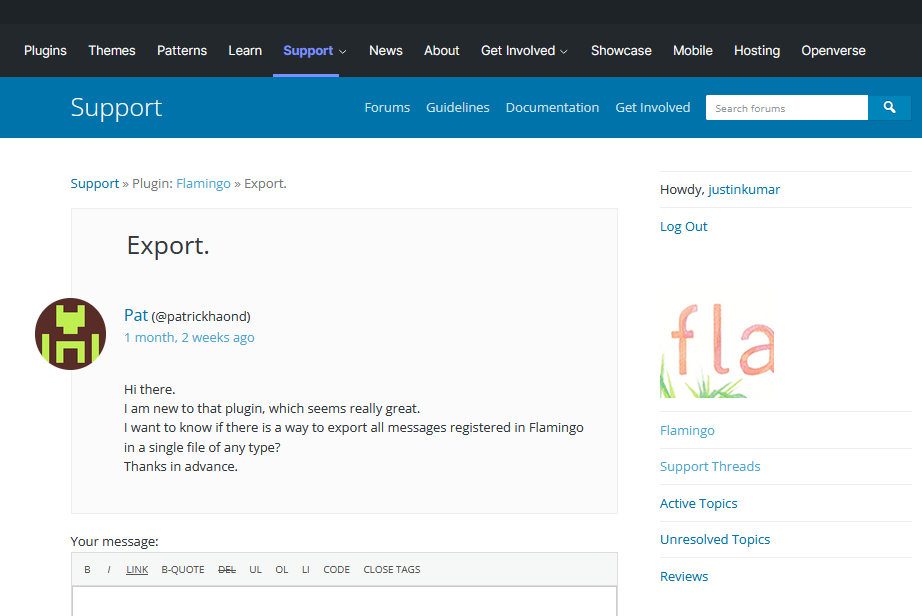
如果您是需要支持的人(现在或将来),您当然应该避免使用 Flamingo 插件,因为他们的支持很差。 检查 Flamingo 的支持线程 – https://wordpress.org/support/plugin/flamingo/。
您可以观察到大多数支持查询仍未得到答复,即使是一些基本的帮助请求。
如何克服 Contact Form 7-Flamingo 集成的局限性?
仅仅因为 Flamingo-Contact Form 7 集成将表单提交保存到数据库有一些关键的限制,并不意味着您对此无能为力。
您可以使用 Tablesome – Contact Form 7 Database 插件,它不仅克服了 Flamingo-Contact Form 7 的限制,还为您提供了更多选项,让您充分利用表单条目和联系人。
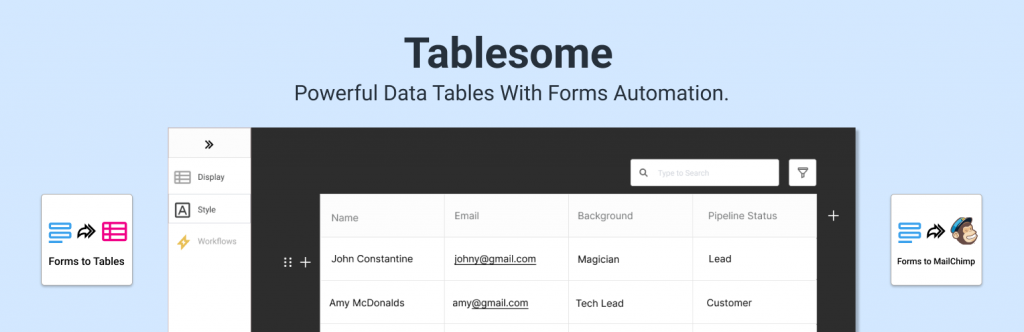
除了保存表单条目之外,您还可以进行自动化以优化您的营销。
当您看到 Tablesome 支持线程时,您可以观察到人们对支持查询的快速响应。 如果您在使用带有 Contact Form 7 的 Tablesome 时遇到障碍,您可以联系 Tablesome 支持人员,他们会给您快速回复。
Tablesome 插件是免费的,可在 WordPress 插件存储库中找到。 请尝试使用 Tablesome – Contact Form 7 插件!
